Excel ファイルが破損しているため開くことができませんを解決する方法
Excelファイルを開いたときに「ファイル破損しているため開くことができません」というメッセージが出て焦ったので解決方法を紹介します。

筆者の環境は Excel 2010 32ビット版 なのですが、開こうと思ったファイルはファイルサーバー上に置いてある Excel 2003(xls) で作成されたものでした。これはネットワーク経由でファイルを開いた場合に起こる現象のようです。解決方法としては一度ローカルに保存して開いてみてください。筆者の場合はこれで開けました。
ここでは Excelファイルを開いたときに「ファイル破損しているため開くことができません」というメッセージが出た場合の解決方法 を紹介します。ネットワーク経由で取得した xlsx ファイルで表示される
メールやネットワーク経由で取得した xlsx ファイルを開こうとした時に 「ファイルが破損しているため開くことができません」というメッセージが表示される場合があります。これは Excel 2010 以降 インターネット経由でダウンロードされたファイルはセキュリティーセンターによってチェックされ、保護されたビューによって表示されるためです。アドオンの有効状態によっては「保護されたビュー」で表示出来ない不具合が発生します。
解決方法
ファイル - オプションを選択します。
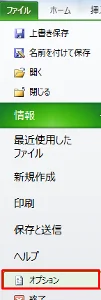
セキュリティセンター - セキュリティセンターの設定 を押下します。
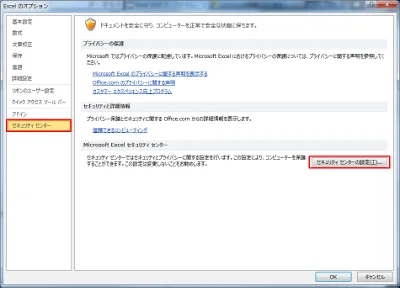
保護されたビューから
- インターネットから取得したファイルに対して、保護されたビューを有効にする
- 安全でない可能性のある場所のファイルに対して、保護されたビューを有効にする
- Outlook の添付ファイルに対して、保護されたビューを有効にする
のチェックを外します。
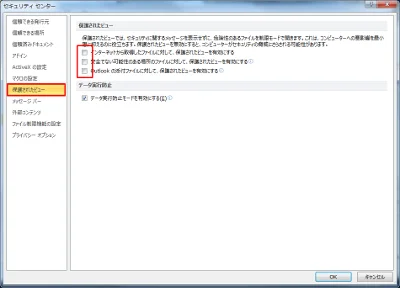
筆者の場合、これで開けました。ただし、これらの設定を無効にしたままですとセキュリティが低下します。自分の意志とは別に、悪意ある添付ファイルが開かれようとした場合、何のフィルターもなくなってしまいますので注意が必要です。ファイルが開けて情報が確認できたら、ただちに元に戻すことをおすすめします。
電子メールを使用中に表示される
Office の添付ファイルがある電子メール メッセージを受信したときに「ファイルが破損しているため開くことができません」というメッセージが表示されることがあります。
- Excel: ファイルが破損しているため、開くことができません。
- Word: ファイルを開こうとして、エラーが発生しました。
- PowerPoint: [ファイル名] のコンテンツに問題が見つかりました。プレゼンテーションを修復できる可能性があります。
これらの問題を解決するには Microsoft の Fix it で解決できます。
Microsoft のサイトより Fix it を実行してください。
>>ファイルが破損しているため開くことができません エラーが、Office 2010 で電子メールを使用中に表示される<<おつかれさまでした。